นอกจากวิธีสมัคร Apple ID, iTunes account ฟรีไม่ต้องใช้บัตรเครดิต ที่ผมเคยแนะนำไปแล้ววันนี้มีอีก 1 วิธีสำหรับการ สมัคร Apple ID ฟรี โดยไม่จำเป็นต้องทำผ่าน iTunes และสามารถสมัครได้ฟรีเช่นกันแถมวิธีการไม่ได้ยุ่งยากแต่อย่างใด พร้อมแล้วไปชมกัน
1. สมัคร Apple ID ผ่าน iPhone iPad
ขั้นที่ 1 เปิดแอพ App Store
ขั้นที่ 2 เลือกแอปฟรีตัวไหนก็ได้ หรือกดที่นี่เพื่อโหลดแอป LINE ฟรี
ขั้นที่ 3 แตะปุ่ม รับ ตามด้วย ติดตั้ง บน iOS ที่อยู่ข้างรายการ แล้วแตะอีกครั้งเพื่อดาวน์โหลดรายการนั้น

ขั้นที่ 4 เมื่อระบบขอให้ลงชื่อเข้าใช้ด้วย Apple ID ให้แตะ สร้าง Apple ID ใหม่ แล้วเลือกประเทศไทย
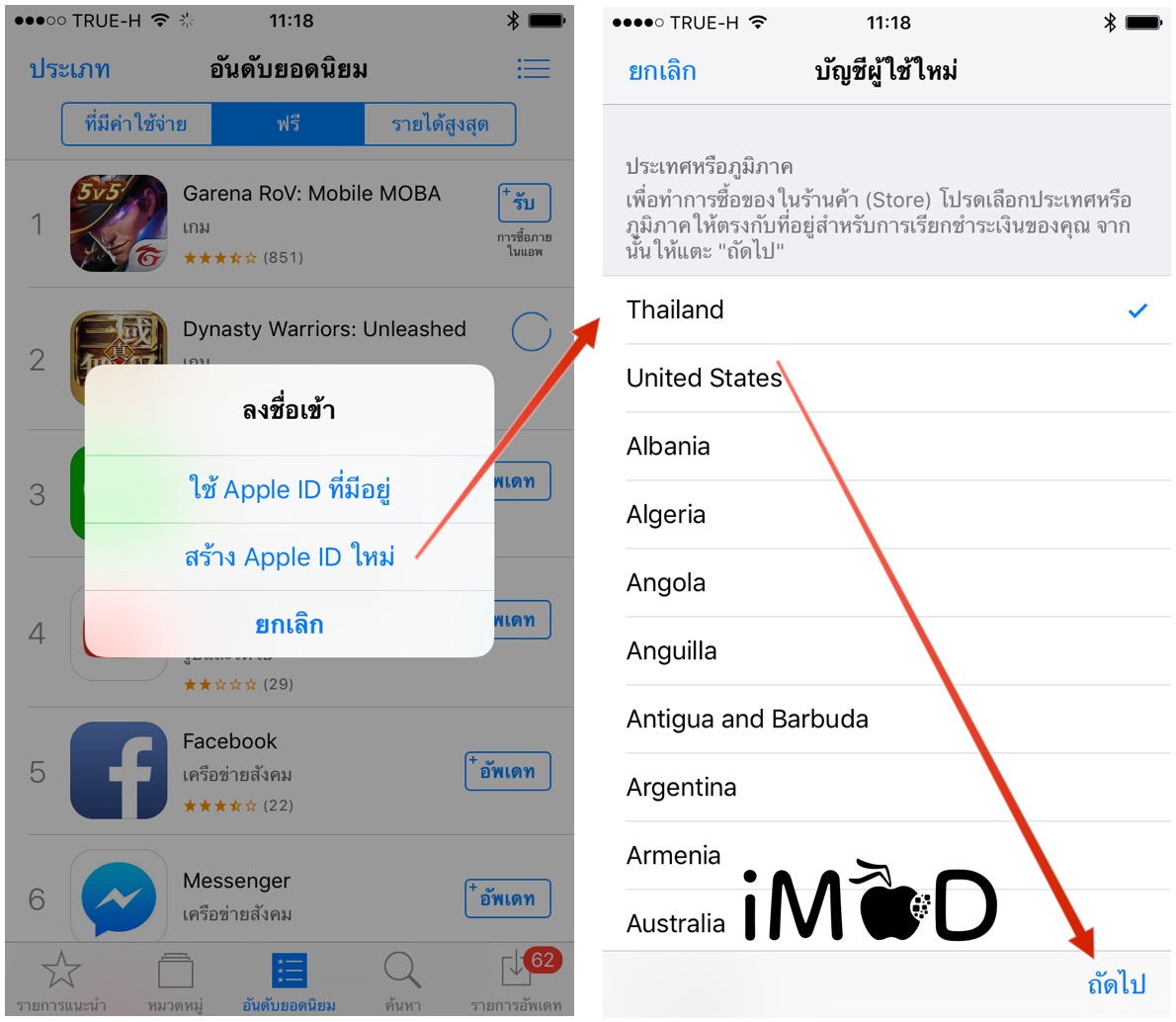
เลือก ยินยอม แล้วกรอกข้อมูลให้ครบ ระวังช่อง ปี ให้ใส่ คศ. เกิด
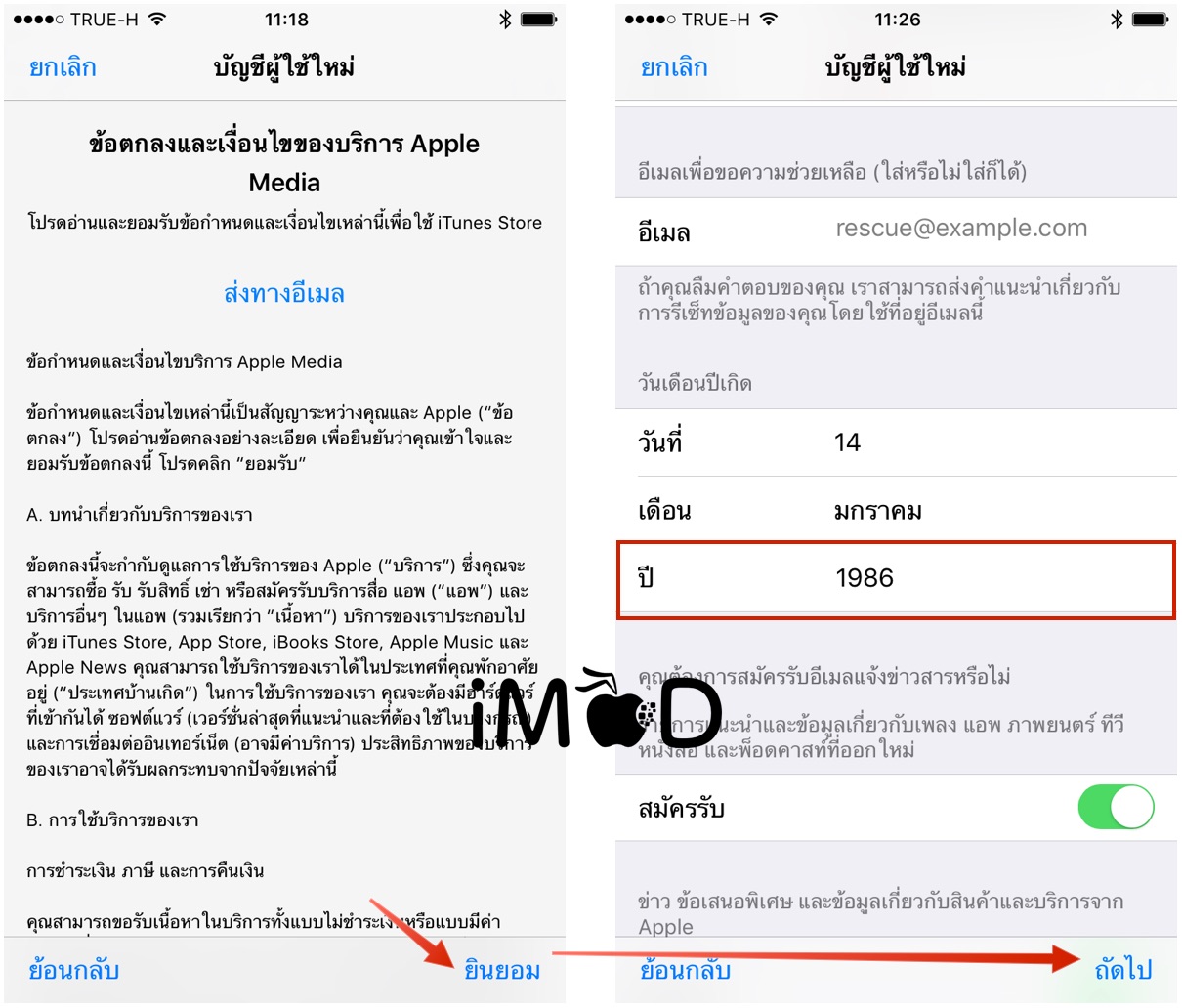
ทำตามคำแนะนำบนหน้าจอ เมื่อระบบขอให้ป้อนข้อมูลการชำระเงิน ให้เลือก “ไม่มี” (None) เพื่อไม่ต้องกรอกบัตรเครดิต แล้วกดถัดไปที่หน้าต่อไป
กรอกข้อมูลจริงให้ครบทุกช่อง
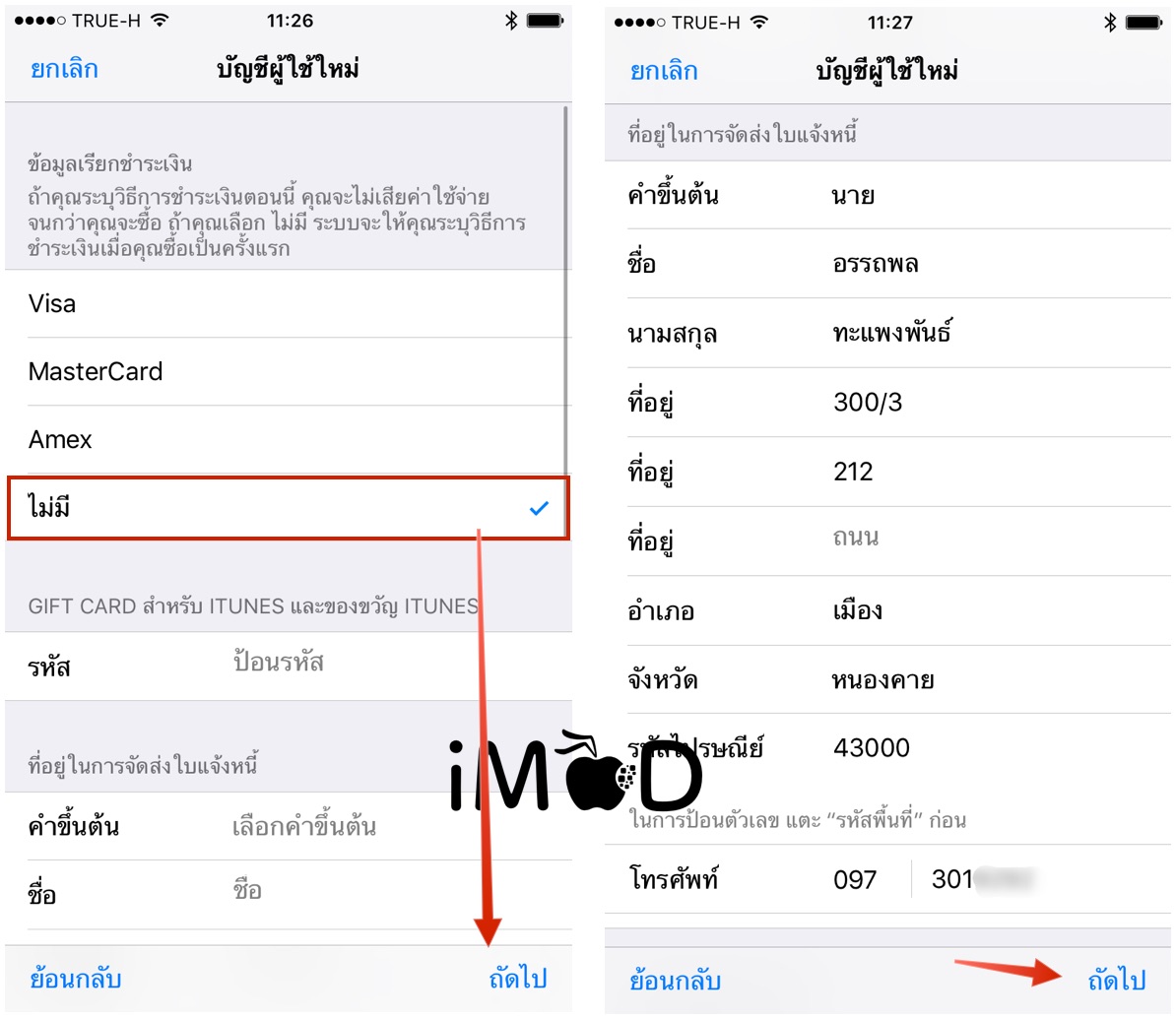
หลังจากที่ป้อนข้อมูลแล้ว ระบบจะขอให้คุณยืนยัน Apple ID ทางอีเมล คุณต้องยืนยัน Apple ID ของคุณก่อนจึงจะสามารถใช้งาน Apple ID ได้
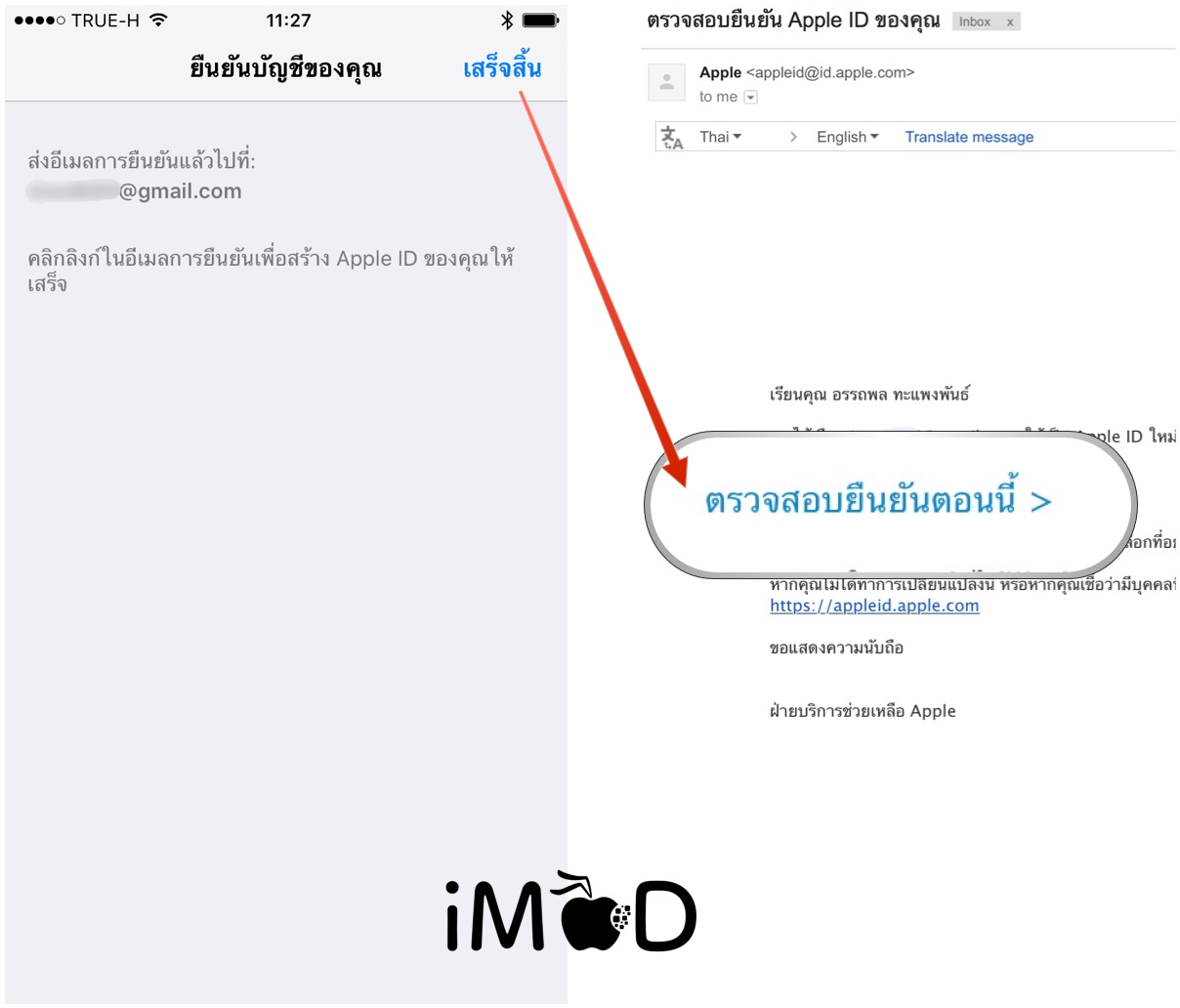
หลังจากยืนยันด้วยการกรอกอีเมล Apple ID และรหัสผ่านที่เพิ่งสมัครเรียบร้อย
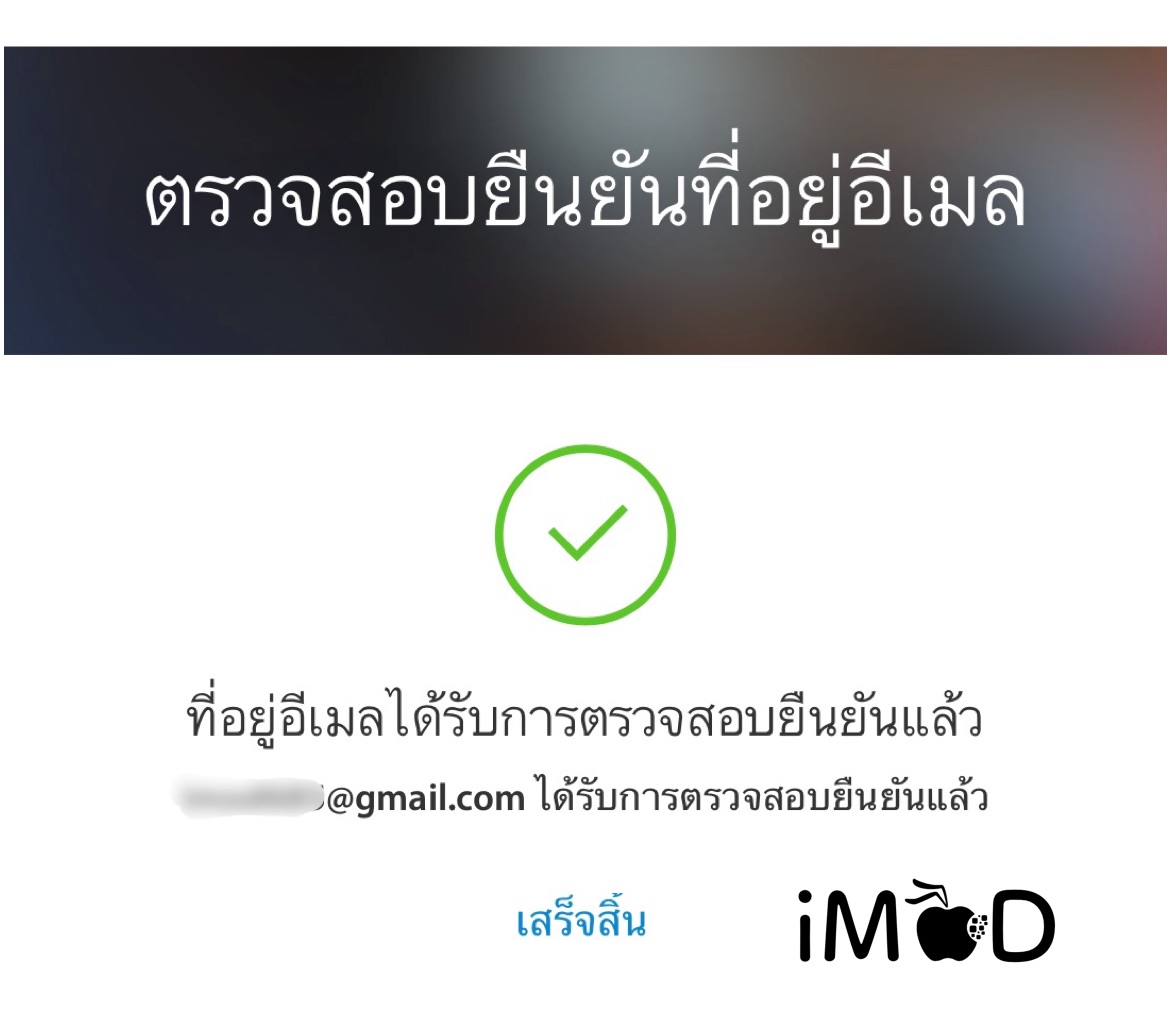
ก็จะสามารถดาวน์โหลดแอปจาก App Store ได้เป็นที่เรียบร้อยครับ
2. สมัคร Apple ID ฟรีผ่านเว็บเบราว์เซอร์ทำอย่างไร?
ใช้ได้ทั้ง Safari, Google Chrome, Internet Explorer, Firefox และเว็บเบราว์เซอร์อื่นๆ
ขั้นที่ 1 เข้าไปที่เว็บ https://appleid.apple.com เลื่อนลงล่างสุดแล้วเลือก สร้าง Apple ID ของคุณ
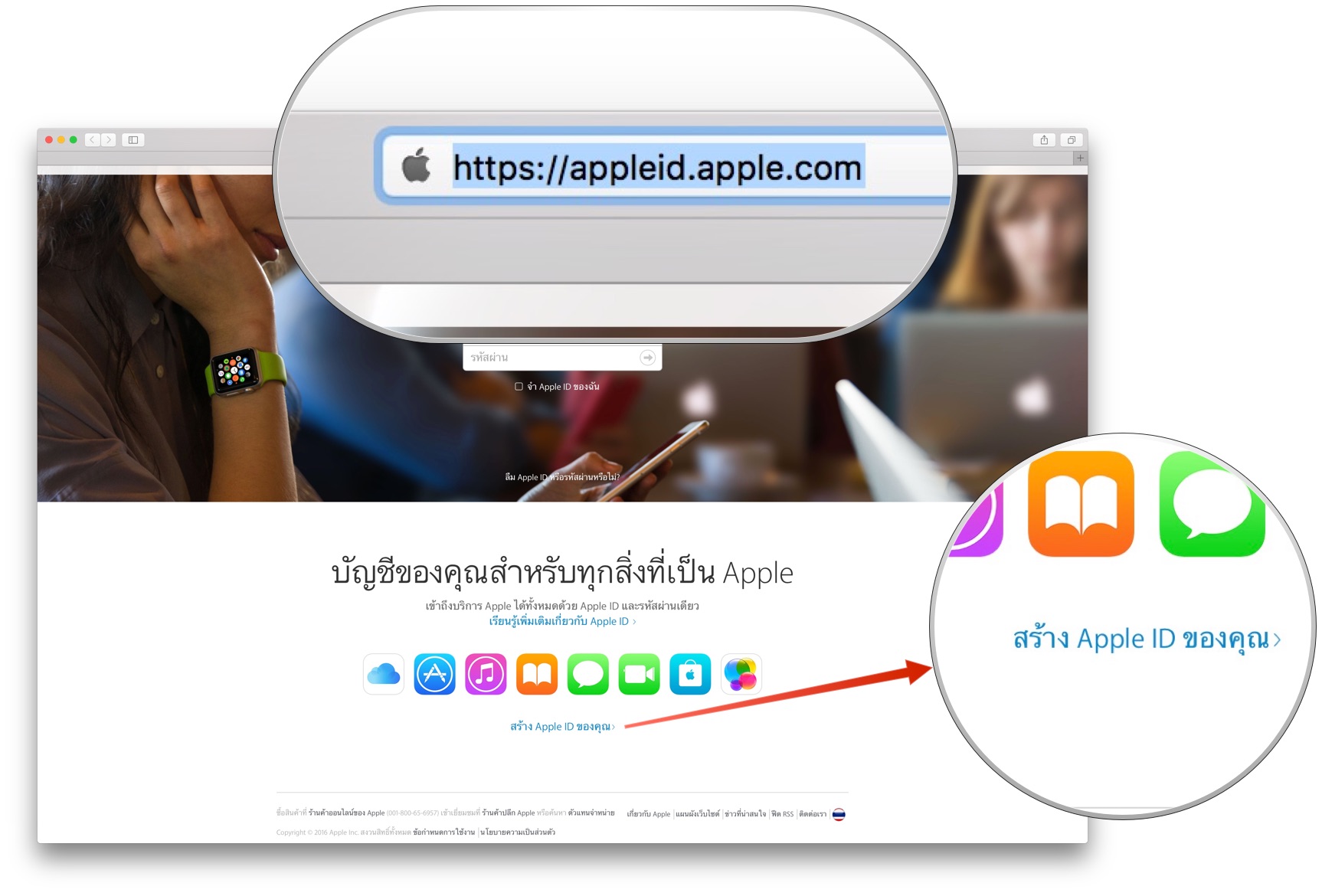
ขั้นที่ 2 กรอกข้อมูลให้ครบถ้วน(กรอกเป็นภาษาอังกฤษ) เมื่อครบแล้วให้กด ดำเนินการต่อ ที่ด้านล่าง
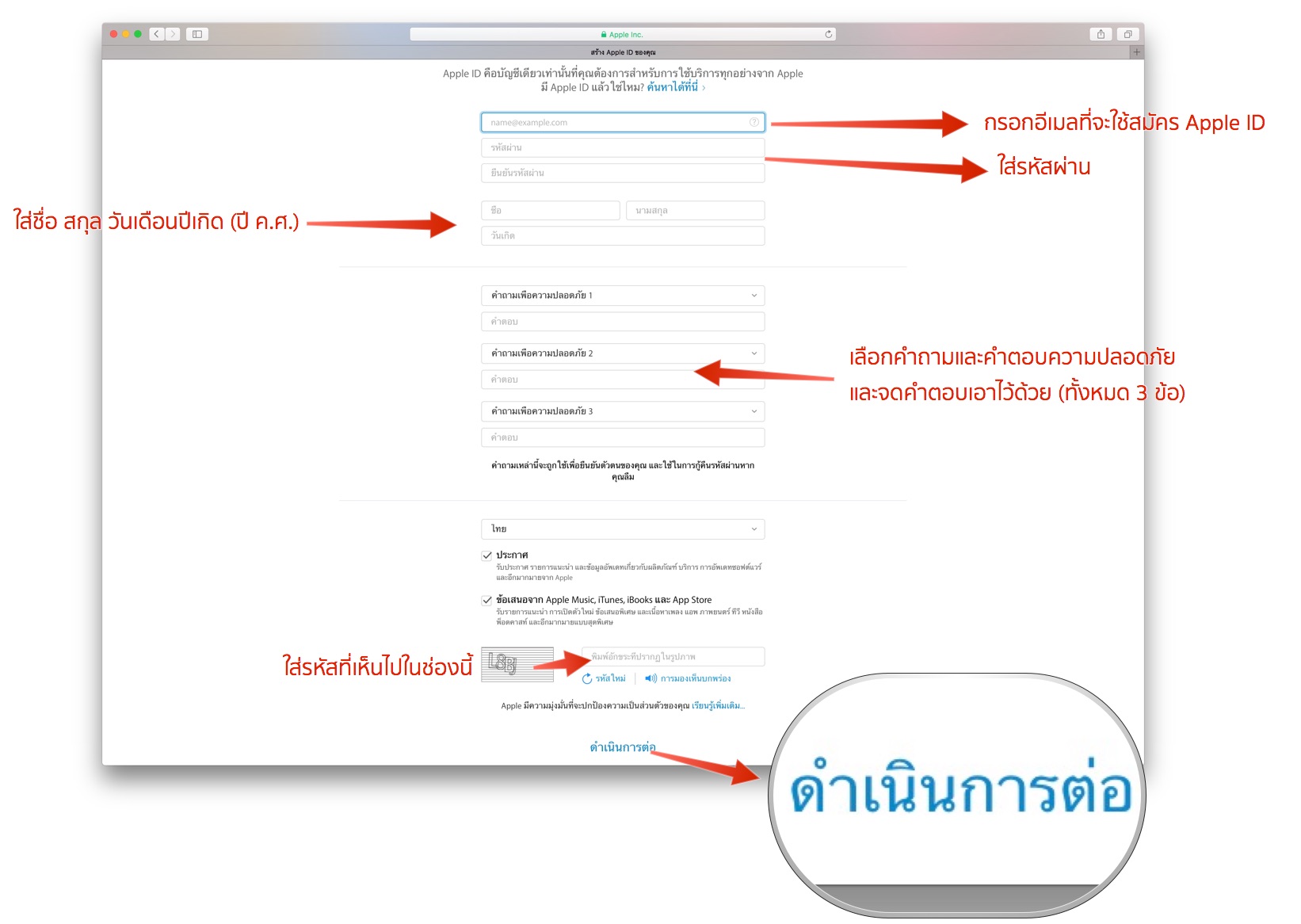
ขั้นที่ 3 ทาง Apple จะส่งอีเมลพร้อมรหัส 6 ตัวเพื่อยืนยันตัวตอน ให้นำตัวเลขเหล่านั้นมากรอกให้เรียบร้อยแล้วกด Verify
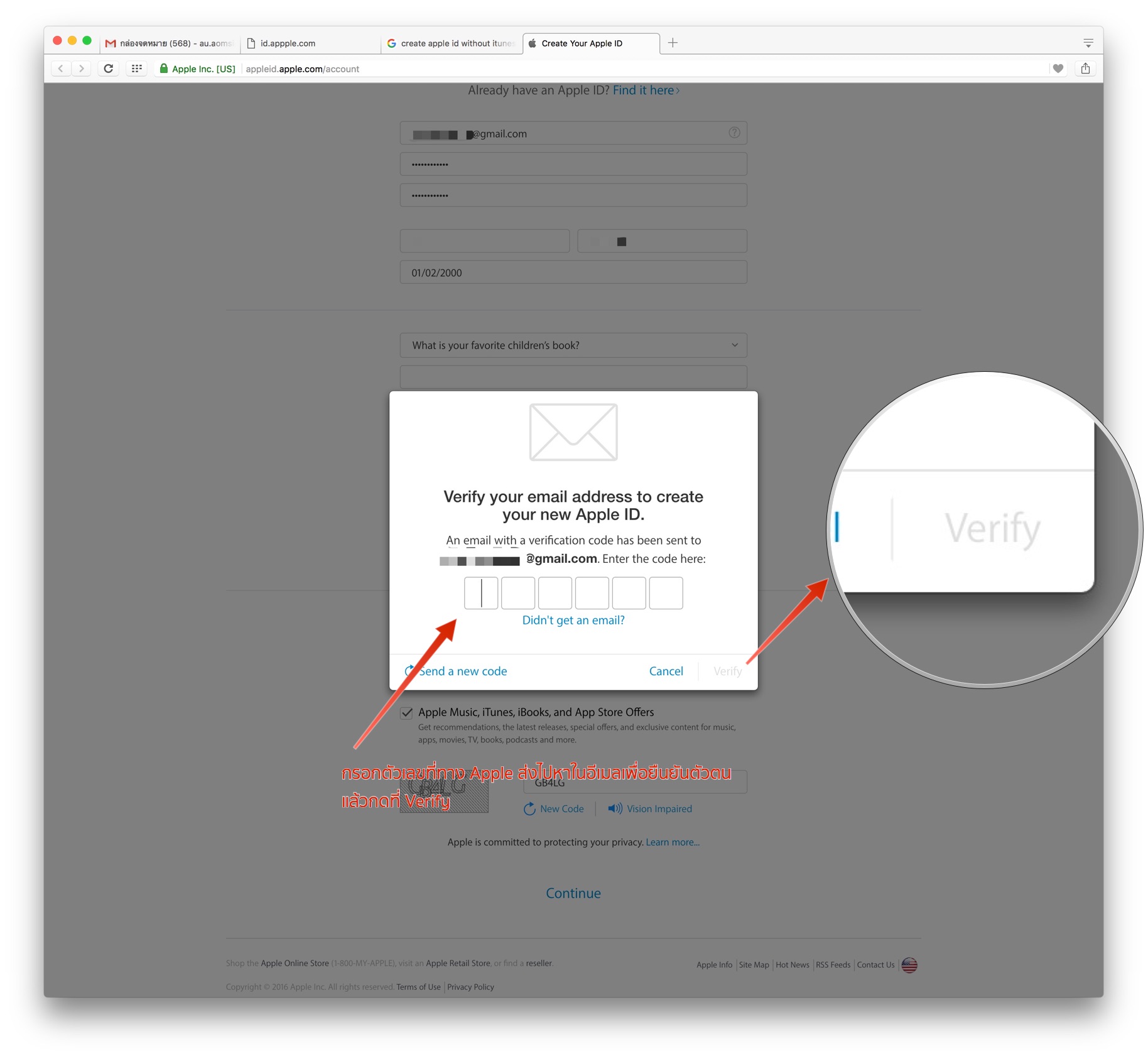
เพียงเท่านี้การสมัคร Apple ID ก็เสร็จแล้วเรียบแล้วกว่า 80%
ขั้นที่ 4 เปิด App Store ที่ iPhone, iPad จากนั้นล็อกอินด้วย Apple ID ที่เพิ่งสมัครในด้านบนแล้วระบบจะให้ยืนยันอีกรอบโดยการกรอกข้อมูลเพิ่มเติมอีกนิดหน่อยได้แก่
- คำนำหน้าชื่อ (ต้องเลือก) เช่น นาย นาง นางสาว, Mr. Mrs. Miss
- ที่อยู่ แนะนำว่าให้ใส่ให้ถูกต้องตามจริงโดยกรอกเป็นภาษาอังกฤษ
- เลือกการชำระเงินสามารถเลือกเป็น None (ไม่มี) เพื่อไม่ต้องกรอกบัตรเครดิต
เมื่อกรอกครบแล้วก็พร้อมสำหรับการดาวน์โหลดแอปพลิเคชันต่างๆ จาก App Store ได้แล้ว ทั้งนี้สามารถนำ Apple ID ไปล็อกอินเข้าใช้งาน iCloud (ไปที่ Settings> iCloud) เพื่อจะได้ใช้ฟีเจอร์อย่างการสำรองรายชื่อ, สำรองโน็ต, ค้นหา iPhone ของฉันและรับเนื้อที่เก็บไฟล์ฟรี 5GB (ถ้าไม่ล็อกอินเข้า iCloud บน iPhone, iPad จะได้เนื้อที่ iCloud เพียง 1 GB)
เกร็ดความรู้
Apple ID สามารถใช้กับ App Store, iTunes Store, Mac App Store และใช้บริการอื่นๆ กับทาง Apple ได้หมด นั่นคือ ID เดียวสามารถทำได้ทุกอย่างนั่นเอง
วิธีการนี้ถือว่าเป็นอีกหนึ่งทางเลือกในการสมัคร Apple ID โดยไม่จำเป็นต้องติดตั้ง iTunes ลงคอมพิวเตอร์ให้เสียเวลาและเหมาะสำหรับการช่วยสมัคร Apple ID ให้คนอื่นโดยไม่ต้องล็อกเอ้า Apple ID บน iTunes ของเรานั่นเอง
บทความที่เกี่ยวข้องกับ Apple ID ที่สำคัญๆ
- สมัคร Apple ID ฟรีในคอมผ่าน iTunes ไม่ต้องใช้บัตรเครดิต [อัปเดต]
- หากคุณลืม Apple ID, ID iCloud จะทำอย่างไรดี แก้ยังไงดี
- ลืมรหัสผ่าน Apple ID, iCloud ทำไง? ชมวิธีแก้ไขที่นี่
- ลืมคำถามความปลอดภัย Apple ID ทำไง ชมวิธีแก้ปัญหาที่นี่ อัปเดต 2017
- แก้ปัญหา Apple ID ถูกปิด Your Apple ID has been disabled การใช้งาน [อัปเดต 2017]
- เคล็ดลับการดูแลบัญชี Apple ID ให้ปลอดภัย
- iOS 10.3 จะแจ้งให้เปิดใช้การตรวจสอบยืนยันสองขั้นตอนสำหรับ Apple ID
- วิธีเติมงาน Apple ID ไทย ส่งเงินผ่าน iTunes Gift ในไทยได้แล้ว ชมวิธีการได้ที่นี่
- วิธีตั้งค่าดาวน์โหลดแอปฟรี โดยไม่ต้องใส่รหัส Apple ID
- สมัคร Apple ID ผ่าน iPhone, iPad ไม่ได้หากเลือกการจ่ายเงินเป็น None
- วิธีเปลี่ยน Apple ID จาก Thai เป็น US หรือประเทศอื่น
- วิธีลบหรือเพิ่มบัตรเครดิตให้ Apple ID
บทความโดย iPhoneMod.net


หนูใส่เมลในiCloud แก้ยังไงได้บ้างคะ ไม่มีใบรับประกันด้วยค่ะเพื่อนซื้อส่งมาฝาก จ้างที่ร้านแก้ก็แพงมาก